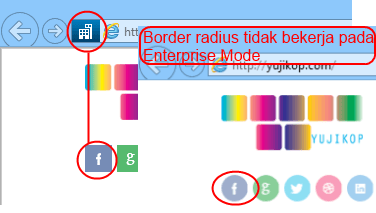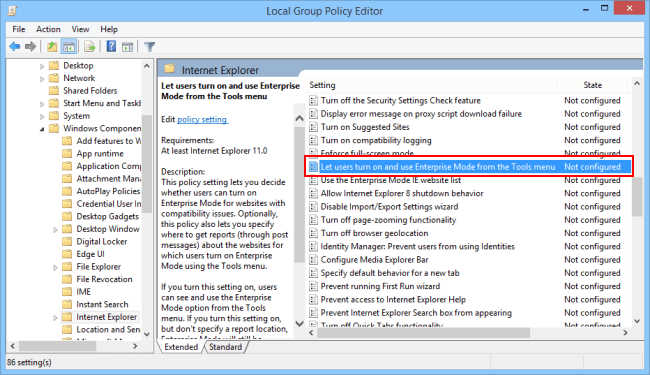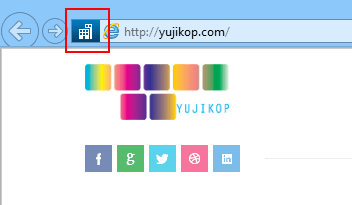Versi terbaru dari browser web Internet Explorer adalah 11.0 yang dipaketkan dengan sistem operasi Microsoft terbaru Windows 8.1 dan juga dapat diinstal di Windows 7 dan Server 2008 R2 menggunakan link berikut:
Unduh Internet Explorer 11 (IE11) untuk Windows 7 dan Server 2008 R2
IE11 hadir dengan berbagai fitur baru seperti preloading konten website di latar belakang untuk mengoptimalkan kinerja, proses 64-bit untuk Ppningkatan Protected Mode, dukungan untuk protokol SPDY/3 , dll. Fitur lain yang menarik adalah fitur berguna dan tersembunyi yang diperkenalkan di Internet Explorer 11 yaitu “Enterprise Mode” untuk memberikan dukungan lebih baik untuk situs web yang mengalami masalah kompatibilitas di browser web IE11.
Apa gunanya mengaktifkan Enterprise Mode IE11? Pada dasarnya Enterprise Mode pada IE11 mencoba untuk berperilaku seperti versi IE8 sehingga situs yang lebih tua bisa terbuka dengan benar di IE11. Intinya Enterprise Mode pada IE11 digunakan menjalankan situs-situs tua yang tidak terbuka dengan baik di IE11 agar bisa terbuka dengan baik di IE11. Atau dengan kata lain Enterprise Mode adalah simulasi IE8 di IE11 untuk membuka situs-situs yang tidak kompatibel.
Enterprise Mode juga membawa kembali banyak fitur usang dari IE8 seperti CSS Expressions untuk website yang berisi objek atau aplikasi web yang membutuhkan fitur tersebut untuk menjalankan. Enterprise Mode juga mematikan fitur preloading konten website dari IE11 karena beberapa situs tua tidak mendukung fitur ini. Oleh karena itu jika Anda melakukan sebaliknya membuka situs-situs modern pada Enterprise Mode kemungkinan beberapa layout CSS tidak dapat tampil, misalnya “border-radius”. Lihat screenshot di bawah.
Enterprise mode di IE11 dinonaktifkan secara default, tetapi dapat diaktifkan melalui metode berikut:
METODE 1: Menggunakan Group Policy Editor (gpedit.msc)
Anda dapat mengaktifkan Enterprise Mode di Internet Explorer 11 atau yang lebih baru menggunakan Group Policy Editor. Cukup ikuti langkah-langkah sederhana:
- Pada sisi kanan jendela, cari pilihan “Lets users turn on and use Enterprise Mode from the Tools Menu” atau dalam bahasa Indonesia “Biarkan pengguna menghidupkan dan menggunakan Enterprise Mode dari menu Tools”.
- Ketik gpedit.msc di RUN atau kotak pencarian Start screen dan tekan Enter. Ini akan membuka Group Policy Editor.
- Sekarang pergi ke:
Computer Configuration -> Administrative Templates -> Windows Components -> Internet Explorer
- defaultnya opsi ini diatur ke Not Configured. Double-klik di atasnya dan atur ke Enabled.
Setelah diaktifkan, Anda dapat menggunakan fitur Enterprise Mode pada IE11 atau nanti dengan mengakses Menubar menggunakan tombol ALT dan kemudian klik pada pilihan “Tools -> Enterprise Mode”. Jika Enterprise Mode sudah aktif akan terlihat ikon di addressbar sehingga Anda dapat mengetahui apakah situs web saat ini sedang berjalan di Enterprise Mode atau tidak.
Catatan: Untuk menonaktifkan fitur Enterprise Mode, atur lagi pilihan “Lets users turn on and use Enterprise Mode from the Tools Menu” pilihan ke Not Configured.
METODE 2: Menggunakan Registry Editor (regedit.exe)
Jika Anda tidak ingin menggunakan atau tidak dapat menggunakan Group Policy Editor, Anda dapat meminta bantuan Registry Editor untuk tugas yang sama. Baca artikel Windows Registry Editor untuk Pemula jika Anda belum familiar dengan Registry Editor. Ikuti langkah-langkah sederhana berikut untuk mengaktifkan Enterprise Mode:
- Ketik regedit di RUN atau di kotak pencarian Start creen dan tekan Enter. Ini akan membuka Registry Editor.
- Sekarang pergi ke kunci berikut:
HKEY_LOCAL_MACHINE\SOFTWARE\Policies\Microsoft
- Buat key baru dengan nama Internet Explorer di bawah key Microsoft. Setelah itu buat sekali lagi key baru dengan nama Main di bawah key Internet Explorer. Terakhir buat lagi key baru bernama EnterpriseMode di bawah key Main. Jadi struktur key terakhir akan menjadi:
HKEY_LOCAL_MACHINE\SOFTWARE\Policies\Microsoft\Internet Explorer\Main\EnterpriseMode
- Di sisi kanan jendela, buat string baru dengan nama Enable dan biarkan nilainya kosong (tidak perlu diisi apapun) seperti yang ditunjukkan pada screenshot berikut:
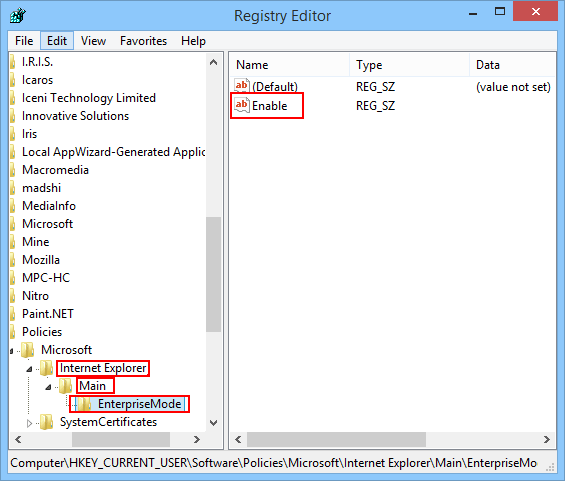
- Restart Explorer untuk menyimpan perubahan.
Sekarang Anda dapat menggunakan Enterprise Mode pada web browser Internet Explorer dari Menubar -> Tools – option> Enterprise Mode.
Catatan: Untuk menonaktifkan Enterprise mode di masa datang, hapus string Enable yang dibuat pada langkah 4.